
membuat efek api
Buat lembar kerja baru dengan cara File – New (Ctrl+N). Dengan ukuran Width 1024, Height 768 dan resolution 72.
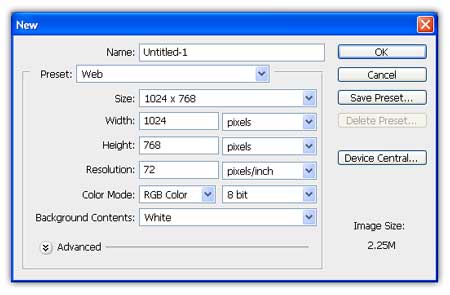
Kemudian kita beri efek gradient overlay pada backgroundnya dengan cara Layer – Layer Style – Gradient Overlay. Pada pengaturan warnanya kombinasi antara warna #000000 dan warna #7f4e00. Dan pada Scale diisi dengan 130%.
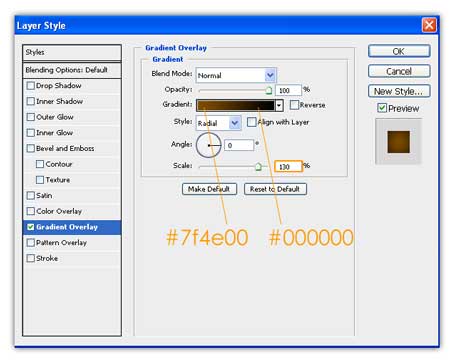
Hasil dari gradient dapat dilihat seperti tampak gambar dibawah ini.
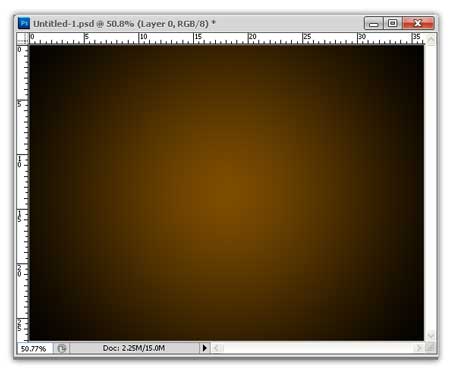
Selanjutnya kita buat teksnya dengan menggunakan font Blood Omen.

Blending Options – Outer Glow
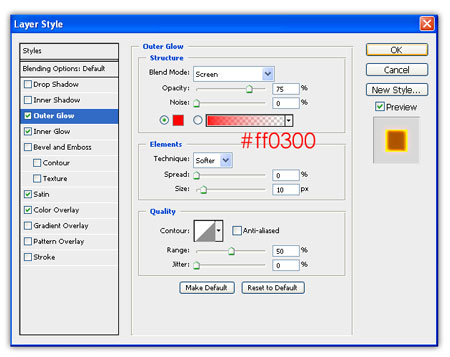
Blending Options – Inner Glow
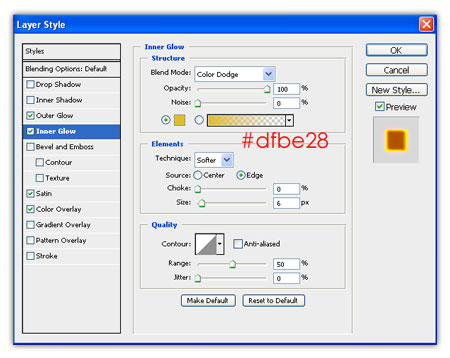
Blending Options – Color Overlay
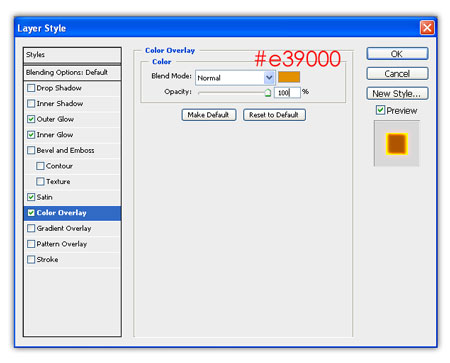
Blending Options – Satin

Hasil sementara akan terlihat seperti gambar dibawah ini.

cara membuat efek api
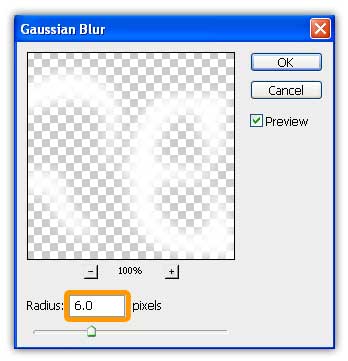

efek api pada photoshop

Setelah terseksi lalu kembalikan lagi channels seperti semula.

kemudian drag kelembar kerja dan atur posisinya sesuka anda, anda juga bisa berimprovisasi dengan menghapus bagian-bagian jika kiranya tidak diperlukan.

Lakukan langkah seleksi diatas untuk gambar api yang ke2. dan atur posisinya sehingga tampak seperti gambar dibawah ini.

membuat efek api
Demikian Informasi Cara
Membuat Efek Api Pada Tulisan Dengan Photoshop, semoga informasi ini
bermanfaat untuk anda. Jika ada pertanyaan mengenai Cara Membuat Efek
Api pada photoshop, anda bisa hubungi kami di menu kontak di web kuliah
desain ini. Terimakasih anda telah mengunjungi kuliah desain dan membaca
informasi mengenai.


.png)
 By
By  02:28
02:28


0 comments